许多用户在使用电脑的时候,都会在内网中设置网络凭证。但是这个功能并不是所有用户都可以使用到的,而最近有不少用户在使用电脑的时候总是弹窗需要输入网络凭证,Win10电脑时不时弹窗提示输入网络凭据怎么回事?这种情况是微软为Windows 10添加了新的安全机制导致的,没有密码的访问形式因此被系统判定为不安全。下面小编介绍Win10电脑时不时弹窗提示输入网络凭据的解决方法。
Win10电脑时不时弹窗提示输入网络凭据的解决方法:
可以在被共享电脑设置一个有密码的管理员用户。
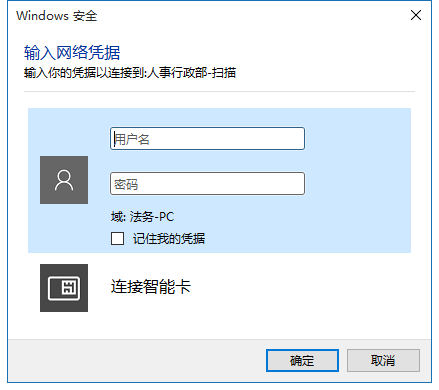
解决方法二:
可以尝试一下将Windows10电脑的注册表键值修改。
1、打开【注册表编辑器】,将【HKEY_LOCAL_MACHINE—-SYSTEM—- CurrentControlSet—-Services—-LanmanWorkstation—Parameters】路径复制到路径栏中,或者按照路径找到所在文件。
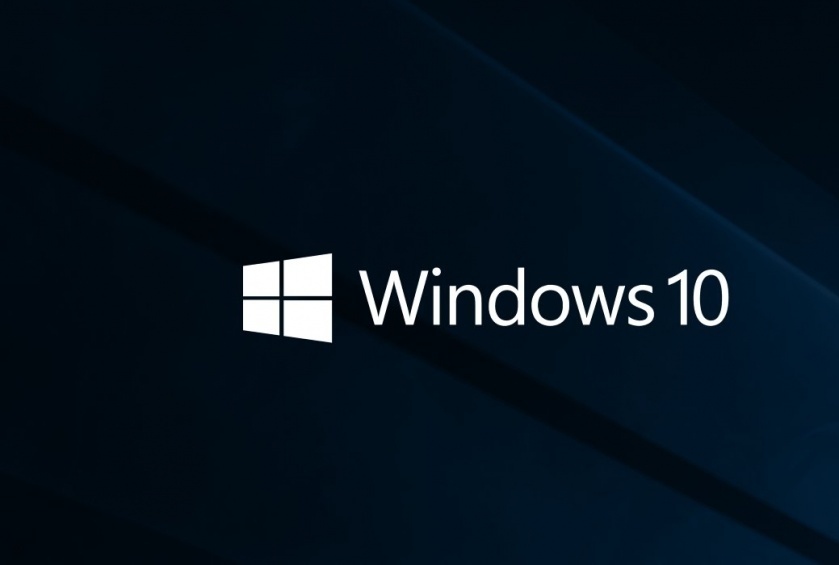
2、在Parameters里右击新建DWORD(32位)值重命名为AllowInsecureGuestAuth,数值1,保存即可
解决方法三:
1、当然,你可以将系统重装,来解决这个问题。
2、此系统可以一键完成装机,你可以放心的安装,就能解决此问题了。